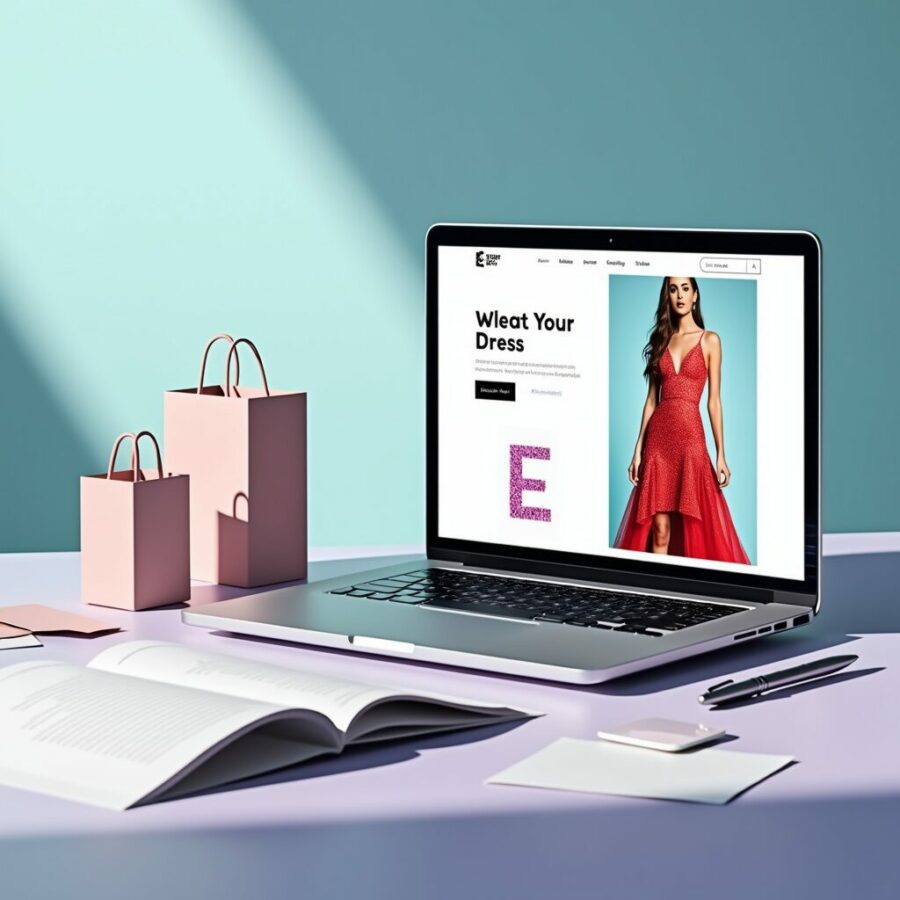Introdução – Como Limpar o Cachê de um Site: Guia Completo para Navegação e Performance Otimizadas
Com o crescimento da navegação na internet e a evolução das tecnologias web, o cachê de um site tornou-se uma ferramenta essencial para melhorar a velocidade e a eficiência de carregamento de páginas. No entanto, o cachê acumulado também pode causar problemas, como impedir que você veja atualizações recentes de um site, prejudicar o desempenho da navegação ou até comprometer a segurança do dispositivo. Para garantir uma navegação fluida e segura, é importante saber como limpar o cachê de um site de forma regular.
Neste artigo, vamos abordar o que é o cachê de um site, como ele funciona e quando é recomendado limpá-lo. Também exploraremos o passo a passo para limpar o cachê em diferentes navegadores e dispositivos, além de dicas e ferramentas úteis para gerenciar o cachê com eficiência.
O Que é o Cachê de um Site?
O cachê de um site é um armazenamento temporário de dados, como imagens, arquivos JavaScript, folhas de estilo (CSS) e outros elementos de uma página web, que ficam salvos no dispositivo do usuário. Esses dados armazenados permitem que o navegador carregue uma página de forma mais rápida quando ela for acessada novamente, evitando a necessidade de baixar todos os arquivos do site cada vez que ele é visitado.
Principais Benefícios do Cachê
- Redução do Tempo de Carregamento: Reutilizar dados armazenados localmente acelera o carregamento das páginas.
- Economia de Dados e Banda: Menos tráfego de dados é necessário, o que ajuda em conexões limitadas ou lentas.
- Menor Carga no Servidor: Como os dados do site já estão armazenados, há menos solicitações ao servidor, o que beneficia o desempenho da infraestrutura do site.
Quando Limpar o Cachê de um Site?
Apesar de suas vantagens, o cachê pode acumular informações desatualizadas, ocupando espaço no dispositivo e causando problemas de navegação. Aqui estão alguns sinais de que é hora de limpar o cachê de um site:
- Mudanças Recentes Não Aparecem: Atualizações feitas no site não são exibidas corretamente.
- Erros de Carregamento de Páginas: Páginas que não carregam ou exibem mensagens de erro.
- Site Lento ou Travado: O excesso de dados armazenados pode afetar o desempenho.
- Problemas de Segurança: Dados desatualizados no cachê podem representar um risco de privacidade.
Como Limpar o Cachê de um Site em Diferentes Navegadores
Limpar o cachê é um processo simples, mas que varia de acordo com o navegador utilizado. Abaixo, detalhamos como realizar a limpeza nos navegadores mais comuns.
1. Google Chrome
- Abra o Google Chrome e clique nos três pontos no canto superior direito.
- Selecione Configurações e, em seguida, vá para Privacidade e segurança.
- Clique em Limpar dados de navegação.
- Marque Imagens e arquivos em cache e escolha o intervalo de tempo desejado (ou todo o período para limpar tudo).
- Clique em Limpar dados.
2. Mozilla Firefox
- Abra o Firefox e clique nas três linhas horizontais no canto superior direito.
- Vá em Configurações e depois para Privacidade e segurança.
- Na seção Cookies e dados do site, clique em Limpar dados.
- Selecione Conteúdo em cache da web e clique em Limpar.
3. Microsoft Edge
- Abra o Edge e clique nos três pontos no canto superior direito.
- Vá para Configurações e selecione Privacidade, pesquisa e serviços.
- Em Limpar dados de navegação, clique em Escolher o que limpar.
- Marque Imagens e arquivos em cache e clique em Limpar agora.
4. Safari (macOS e iOS)
No macOS:
- Abra o Safari e vá para o menu Safari no canto superior esquerdo.
- Selecione Preferências e depois Privacidade.
- Clique em Gerenciar dados do site e depois em Remover tudo.
No iOS:
- Vá para Ajustes e selecione Safari.
- Toque em Limpar histórico e dados dos sites para limpar o cachê.
5. Opera
- Abra o Opera e clique em Configurações (ícone de engrenagem no menu).
- Vá até Avançado e selecione Privacidade e segurança.
- Clique em Limpar dados de navegação.
- Marque Imagens e arquivos em cache e selecione Limpar dados.
Limpeza de Cachê em Dispositivos Móveis
A limpeza de cachê nos dispositivos móveis pode ser realizada tanto nos navegadores quanto nas configurações dos dispositivos Android e iOS.
Limpar Cachê em Android
- Acesse Configurações e vá até Aplicativos.
- Selecione o aplicativo do navegador (como Chrome ou Firefox).
- Toque em Armazenamento e selecione Limpar cache.
Limpar Cachê em iOS
- Acesse Ajustes e selecione Geral.
- Toque em Armazenamento do iPhone.
- Selecione o aplicativo do navegador e, se necessário, desinstale e reinstale o app para limpar o cachê.
Ferramentas para Limpeza de Cachê de Site
Algumas ferramentas ajudam a limpar o cachê de forma eficiente e abrangente, liberando espaço no dispositivo e melhorando o desempenho.
1. CCleaner
O CCleaner é uma das ferramentas mais populares para limpar o cachê e outros arquivos temporários em computadores e dispositivos móveis.
Recursos:
- Limpeza de cachê de navegadores e aplicativos.
- Remoção de arquivos temporários e registros inúteis.
- Otimização do sistema para melhorar o desempenho.
2. BleachBit
O BleachBit é uma ferramenta gratuita e de código aberto para limpeza de cachê e arquivos temporários. Ela é leve e oferece uma boa quantidade de funcionalidades.
Recursos:
- Limpeza de cachê de navegadores e sistemas operacionais.
- Proteção de privacidade com eliminação de rastros de atividades.
- Configuração para automação de limpezas periódicas.
3. CleanMyMac
Para usuários de macOS, o CleanMyMac é uma ferramenta popular para otimização e limpeza de dados. Além do cachê, ele remove arquivos desnecessários para liberar espaço.
Recursos:
- Limpeza de cachê do sistema, navegadores e aplicativos.
- Detecção e remoção de arquivos grandes e desnecessários.
- Monitoramento de performance e consumo de memória.
4. AppCleaner (Android e iOS)
No Android, o AppCleaner ajuda a limpar o cachê de forma rápida e eficiente. No iOS, a ferramenta é integrada diretamente ao sistema operacional e pode ser utilizada para gerenciar o armazenamento.
Recursos:
- Limpeza de cachê e arquivos temporários.
- Detecção de aplicativos que ocupam muito espaço.
- Função de otimização de desempenho.
Como Limpar o Cachê de Sites Específicos
Em algumas situações, você pode querer limpar o cachê de um site específico em vez de todo o navegador. Isso é útil quando um único site está apresentando problemas de exibição ou atualização.
Limpeza de Cachê de Sites Específicos no Google Chrome
- Abra o Chrome e visite o site desejado.
- Clique no ícone de cadeado (ou no ícone “i”) ao lado da URL.
- Selecione Configurações do site.
- Clique em Limpar dados para remover apenas os dados armazenados desse site.
Limpeza de Cachê de Sites Específicos no Firefox
- Abra o Firefox e vá para o site.
- Clique no cadeado ao lado da URL e depois em Mais informações.
- Na janela que abrir, selecione Limpar cookies e dados do site.
Dicas para Gerenciar o Cachê de Forma Eficiente
- Defina uma Frequência de Limpeza: Limpe o cachê periodicamente, dependendo do uso e da quantidade de navegação.
- Habilite a Limpeza Automática: Alguns navegadores permitem configurar a limpeza automática do cachê ao fechar o navegador.
- Monitore o Desempenho do Site: Se notar lentidão ou falhas frequentes, a limpeza de cachê pode ser uma solução rápida e eficaz.
- Utilize Extensões para Automação: Extensões como Click&Clean no Chrome ajudam a automatizar a limpeza de dados de navegação.
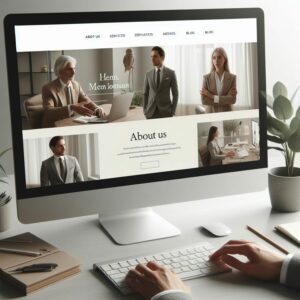
Benefícios da Limpeza Regular do Cachê
Manter o cachê dos navegadores e dispositivos atualizado não apenas melhora o desempenho da navegação, mas também contribui para a segurança e a privacidade. Abaixo, detalhamos os principais benefícios da limpeza regular do cachê, que vai além de apenas liberar espaço no dispositivo.
1. Melhoria no Desempenho do Dispositivo
O acúmulo excessivo de dados no cachê pode sobrecarregar o navegador e o dispositivo, reduzindo a velocidade de carregamento e o desempenho geral. Com a limpeza periódica do cachê:
- A navegação se torna mais rápida, pois o navegador não precisa processar dados antigos e desnecessários.
- A memória do dispositivo é liberada, melhorando o tempo de resposta e o funcionamento de outros aplicativos.
- Sites que apresentam atualizações frequentes são carregados com as versões mais recentes, sem sobrecarga de dados antigos.
2. Experiência de Navegação Mais Fluida
Sites que carregam versões antigas ou incompletas podem prejudicar a navegação, especialmente em plataformas interativas, como redes sociais e eCommerce. Ao limpar o cachê, o navegador utiliza dados atualizados, garantindo:
- Uma visualização precisa e atualizada dos conteúdos e das funções do site.
- Redução de erros e falhas visuais, como imagens corrompidas e links quebrados.
- Compatibilidade com novas atualizações e funcionalidades dos sites que foram recentemente modificados pelos desenvolvedores.
3. Aprimoramento da Segurança e Privacidade
O cachê pode conter informações sensíveis, incluindo dados de login e preferências do usuário. Limpar o cachê regularmente ajuda a proteger essas informações:
- Previne o acesso não autorizado aos dados antigos armazenados no navegador.
- Reduz o risco de ataques cibernéticos, pois dados antigos podem conter vulnerabilidades exploráveis por hackers.
- Melhora a proteção de dados pessoais e financeiros, especialmente importante para quem utiliza internet banking e plataformas de pagamento online.
4. Correção de Erros de Exibição e Carregamento
Quando um site não carrega corretamente, muitas vezes a causa é um cachê desatualizado ou corrompido. A limpeza do cachê resolve problemas como:
- Conteúdos que não são exibidos corretamente devido a dados antigos no cachê.
- Erros de carregamento e mensagens de “página não encontrada”.
- Falhas em funções interativas, como formulários, carrinhos de compra e botões de navegação.
5. Facilita o Desenvolvimento e Testes Web
Para desenvolvedores e designers de sites, o cachê pode ser um obstáculo ao visualizar as últimas modificações em um site. A limpeza regular do cachê é essencial para:
- Verificar e testar atualizações em tempo real, garantindo que as modificações foram aplicadas corretamente.
- Evitar inconsistências entre o conteúdo publicado e o visualizado por visitantes.
- Reduzir a necessidade de recarregar páginas repetidamente para conferir cada modificação.
Quando Programar a Limpeza Automática do Cachê
Em vez de realizar a limpeza manual do cachê frequentemente, muitos navegadores e dispositivos oferecem opções para automatizar o processo de remoção de dados temporários. Configurar a limpeza automática pode ser uma maneira eficaz de manter o navegador otimizado sem a necessidade de intervenção manual.
1. Limpeza Automática ao Fechar o Navegador
Alguns navegadores permitem que você configure a limpeza do cachê e outros dados de navegação sempre que fechar o programa. Essa configuração é especialmente útil em navegadores usados para atividades sensíveis, como internet banking.
2. Limpeza Periódica Semanal ou Mensal
Se você utiliza o navegador para tarefas que exigem o cachê para carregamento rápido, configure uma limpeza semanal ou mensal para manter o desempenho sem comprometer a conveniência da navegação.
3. Automação com Extensões
Para usuários de Chrome e Firefox, existem extensões que permitem programar a limpeza do cachê em intervalos específicos. Algumas extensões populares incluem:
- Click&Clean: Permite limpar o cachê, histórico e outros dados com um clique ou em intervalos programados.
- Cache Cleaner: Extensão leve que automatiza a limpeza do cachê de maneira programável, com várias opções de configuração.
A limpeza automática do cachê mantém o navegador leve e eficiente, otimizando a experiência de navegação e protegendo a privacidade do usuário.

Como a Limpeza do Cachê Afeta o SEO e a Experiência do Usuário no eCommerce
Para empresas que gerenciam sites de eCommerce e marketing digital, manter o cachê limpo e atualizado pode ter um impacto direto tanto no SEO (Search Engine Optimization) quanto na experiência do usuário (UX). Sites que carregam rapidamente e funcionam sem erros contribuem para melhores rankings nos motores de busca e proporcionam uma experiência de navegação mais positiva para os clientes. Abaixo, vamos detalhar como a limpeza do cachê influencia esses aspectos e como gerenciar o cachê de forma otimizada em sites de eCommerce.
1. Impacto da Limpeza do Cachê no SEO
O cachê influencia a performance do site e, por extensão, o SEO. Os motores de busca, como o Google, consideram a velocidade de carregamento e a experiência do usuário como critérios de ranqueamento, e sites que utilizam o cachê de forma eficaz podem alcançar melhores posições nas buscas.
Como a Limpeza do Cachê Ajuda no SEO:
- Melhora a Velocidade de Carregamento: Sites que carregam rapidamente têm mais chances de se posicionar bem nas buscas. A limpeza do cachê mantém o site ágil e evita dados desnecessários que podem atrasar o carregamento.
- Evita Erros de Exibição: Com um cachê atualizado, o site carrega corretamente para todos os visitantes, o que ajuda a manter uma boa experiência de navegação e reduz taxas de rejeição.
- Facilita a Indexação do Site: Motores de busca indexam sites com mais eficiência quando encontram páginas carregando sem problemas e exibindo conteúdo atualizado.
2. Importância do Cachê para a Experiência do Usuário (UX)
Em sites de eCommerce, uma boa experiência do usuário é fundamental para conversões e fidelização de clientes. O cachê ajuda a acelerar o carregamento de elementos críticos, como páginas de produtos e carrinho de compras, tornando a navegação mais ágil e intuitiva. Entretanto, um cachê desatualizado pode fazer com que o site carregue informações erradas ou incompletas, afetando a confiança do usuário e as vendas.
Benefícios da Limpeza de Cachê para a UX:
- Carregamento Mais Rápido para Itens Visitados com Frequência: Clientes que retornam ao site para revisitar produtos ou páginas específicas desfrutam de uma experiência de navegação rápida e consistente.
- Correção de Preços e Disponibilidade: A limpeza periódica do cachê garante que os usuários visualizem preços e disponibilidade de estoque atualizados, o que é essencial para a tomada de decisão.
- Melhor Visualização de Novas Ofertas e Promoções: Atualizações frequentes, como promoções e ofertas relâmpago, são exibidas corretamente com um cachê atualizado, incentivando o engajamento e as compras.
3. Como Configurar o Gerenciamento de Cachê em Sites de eCommerce
Para sites de eCommerce, é possível gerenciar o cachê de forma estratégica para equilibrar o carregamento rápido e a exibição de informações atualizadas. Muitas plataformas de eCommerce oferecem configurações de cache específicas, ou permitem o uso de plugins e extensões para um controle mais preciso.
Melhores Práticas para Gerenciar o Cachê em eCommerce:
- Utilize um CDN (Content Delivery Network): CDNs, como Cloudflare ou Amazon CloudFront, armazenam o cachê em servidores globais, agilizando o carregamento e atualizando o conteúdo em tempo real para o usuário final.
- Defina Intervalos de Atualização para Conteúdo Sensível: Defina um período de atualização do cachê para páginas sensíveis, como o carrinho de compras, evitando que os usuários vejam dados desatualizados.
- Automatize a Limpeza do Cachê com Plugins: Em plataformas como WordPress e Shopify, plugins como WP Rocket e Shopify Cache Cleaner permitem automatizar a limpeza do cachê, mantendo o site atualizado sem comprometer o desempenho.
4. Ferramentas de Monitoramento e Teste de Velocidade para eCommerce
Utilizar ferramentas para monitorar e testar o desempenho do site ajuda a identificar quando a limpeza do cachê pode ser necessária. Sites de eCommerce podem se beneficiar dessas ferramentas para manter a experiência do usuário otimizada.
Ferramentas Populares de Monitoramento:
- Google PageSpeed Insights: Avalia a velocidade e a performance do site, identificando áreas de melhoria relacionadas ao cachê e outros elementos.
- GTmetrix: Fornece relatórios detalhados sobre o desempenho do site, com insights específicos sobre o impacto do cachê.
- Pingdom Tools: Mede a velocidade de carregamento e indica quais recursos estão afetando o tempo de resposta, ajudando a ajustar o cachê conforme necessário.
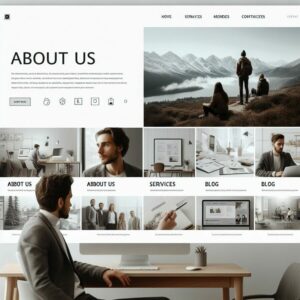
Leia: https://portalmktdigital.com.br/como-fazer-logo-no-chat-gpt-em-2024/
Como Limpar o Cachê de Sites Específicos: Abordagens Detalhadas para Usuários e Desenvolvedores
Em muitos casos, pode ser necessário limpar o cachê de um site específico sem afetar o cachê de outros sites. Isso é especialmente útil para desenvolvedores que estão fazendo atualizações em um site e precisam ver as mudanças imediatamente, ou para usuários que estão enfrentando problemas de exibição em um site específico.
Abaixo, apresentamos técnicas para limpar o cachê de um site individualmente em diferentes navegadores, bem como métodos para desenvolvedores gerenciarem o cachê durante o desenvolvimento e a manutenção de um site.
Limpeza do Cachê de um Site Específico em Diferentes Navegadores
A maioria dos navegadores permite que você limpe o cachê de sites específicos, facilitando o carregamento de conteúdo atualizado sem a necessidade de limpar o cachê global. Veja como fazer isso nos principais navegadores.
1. Google Chrome
- Abra o Google Chrome e vá para o site que deseja limpar o cachê.
- Clique no ícone de cadeado ou no ícone “i” ao lado da URL.
- No menu suspenso, selecione Configurações do site.
- Clique em Limpar dados para remover o cachê, cookies e outros dados específicos deste site.
Alternativamente, no Chrome você pode pressionar Ctrl + Shift + I (ou Cmd + Option + I no Mac) para abrir as Ferramentas do Desenvolvedor, ir para a aba Application, selecionar Clear Storage e marcar as opções de dados para limpar apenas para o site aberto.
2. Mozilla Firefox
- No Firefox, vá até o site específico.
- Clique no ícone de cadeado na barra de endereços e selecione Mais informações.
- Clique no botão Limpar cookies e dados do site na janela que abrirá.
- Confirme para limpar os dados do site sem afetar o cachê de outros sites.
3. Microsoft Edge
- Abra o Microsoft Edge e navegue até o site que deseja limpar o cachê.
- Clique no ícone de cadeado ao lado do URL e escolha Cookies e permissões do site.
- Clique em Gerenciar e excluir cookies e dados do site.
- Selecione o site e clique em Remover.
4. Safari
No Safari do macOS:
- Abra o Safari e vá para Preferências no menu principal.
- Vá para a aba Privacidade e clique em Gerenciar dados do site.
- Encontre o site específico, selecione-o e clique em Remover para limpar o cachê e cookies deste site.
No Safari do iOS:
- Vá para Ajustes > Safari.
- Role até Avançado > Dados dos sites.
- Localize o site desejado e deslize para excluí-lo.
Ferramentas de Limpeza de Cachê para Desenvolvedores
Durante o desenvolvimento de um site, é comum que as mudanças feitas no código ou nas configurações não sejam refletidas imediatamente devido ao cachê. Para garantir que as atualizações sejam exibidas corretamente, desenvolvedores podem utilizar algumas ferramentas e métodos específicos para limpar o cachê de forma eficiente.
1. Extensões de Navegador para Desenvolvedores
Existem extensões de navegador que facilitam a limpeza do cachê de um site com um único clique, permitindo que os desenvolvedores vejam atualizações em tempo real.
- Clear Cache (Chrome): Limpa o cachê de um site com um único clique e é ideal para desenvolvedores que precisam atualizar frequentemente.
- Cache Killer (Chrome): Esta extensão desativa o cachê enquanto o navegador está em modo de desenvolvimento, eliminando a necessidade de limpar manualmente.
2. Utilização das Ferramentas de Desenvolvedor
A maioria dos navegadores tem ferramentas para desenvolvedores que permitem ignorar o cachê enquanto a aba está aberta, facilitando o desenvolvimento e o teste de sites:
- No Chrome e no Edge: Abra as Ferramentas do Desenvolvedor (
F12ouCtrl + Shift + I), vá para a aba Network, e marque a opção Disable cache. Isso desativa o cachê enquanto a aba está aberta. - No Firefox: Abra as Ferramentas do Desenvolvedor (
F12), vá para a aba Network e marque a opção Disable cache para desativar o cachê durante o desenvolvimento.
3. Configuração de Versionamento de Arquivos
Outra técnica para garantir que os usuários vejam as versões mais recentes dos arquivos, especialmente em sites de produção, é o versionamento de arquivos. Essa prática consiste em adicionar um identificador único (como um número de versão ou data) ao final do nome do arquivo, forçando o navegador a carregar o arquivo atualizado em vez de usar a versão em cachê.
Exemplo:
style.css?v=1.1– Aqui, o?v=1.1indica a versão do arquivo. Ao atualizar essa versão, o navegador será forçado a baixar o arquivo mais recente.
4. Configurações de Cache-Control em Servidores Web
Para gerenciar o cachê de forma mais detalhada, os desenvolvedores podem configurar o cabeçalho Cache-Control no servidor web. Com ele, é possível definir o tempo de vida do cachê e as condições para a atualização dos arquivos, mantendo o site otimizado sem comprometer a exibição de conteúdo atualizado.
Exemplo de configuração em um arquivo .htaccess (Apache):
Esta configuração define um tempo de expiração de 86400 segundos (1 dia) para arquivos HTML, CSS e JS, garantindo que sejam recarregados após esse período.
Benefícios da Limpeza de Cachê Específica para o Site
Limpar o cachê de um site específico, em vez de todos os sites do navegador, oferece vantagens importantes, especialmente para quem trabalha com desenvolvimento web ou quem visita sites atualizados com frequência.
- Economia de Tempo e Recursos: A limpeza específica evita a exclusão de dados de todos os sites, poupando recursos e mantendo o carregamento rápido para sites não relacionados.
- Teste e Validação de Atualizações: Desenvolvedores podem testar mudanças sem afetar outros sites, garantindo que o site em questão exiba sempre a versão mais recente.
- Redução de Problemas de Cache: Sites dinâmicos ou em constante atualização, como eCommerce e plataformas de conteúdo, apresentam informações precisas para os usuários ao manter o cachê atualizado.